- 公開日:
iPhoneで写真フォルダを作る方法
iPhoneで写真フォルダを作成することは、写真や動画をより効率的に整理するのに役立ちます。
iOS 13以降では、写真アプリ内でフォルダを作成して画像を整理できます。以下は、iPhoneで写真フォルダを作成する方法です。
写真アプリでフォルダを作成する
写真アプリを開く
iPhoneで写真アプリを開きます。

アルバムタブに移動
画面の下部にある「アルバム」タブをタップして、現在のアルバムを表示します。
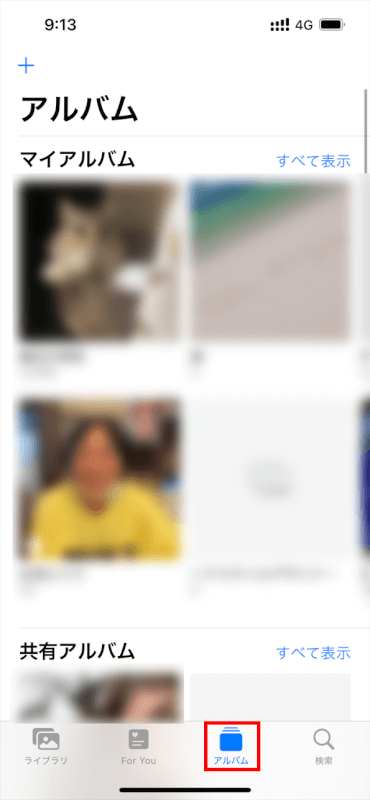
新しいフォルダを作成
画面の左上にある「+」アイコンをタップし、表示されるオプションから「新規フォルダ」を選択します。
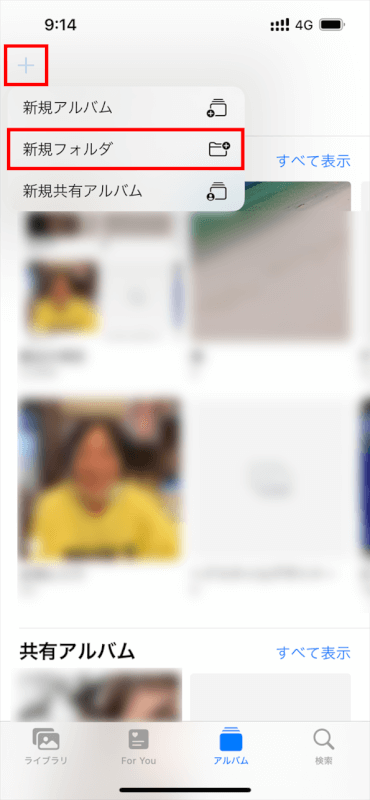
フォルダに名前を付ける
新しいフォルダの名前を入力するように求められます。フォルダの名前を入力して「保存」をタップします。
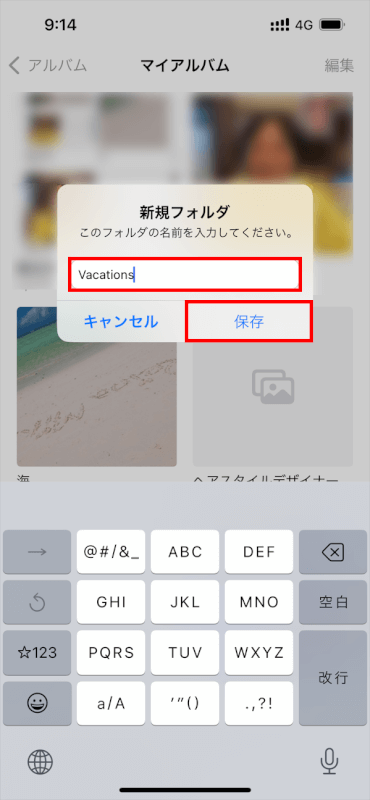
フォルダにアルバムを追加
追加したいアルバムを開きます。
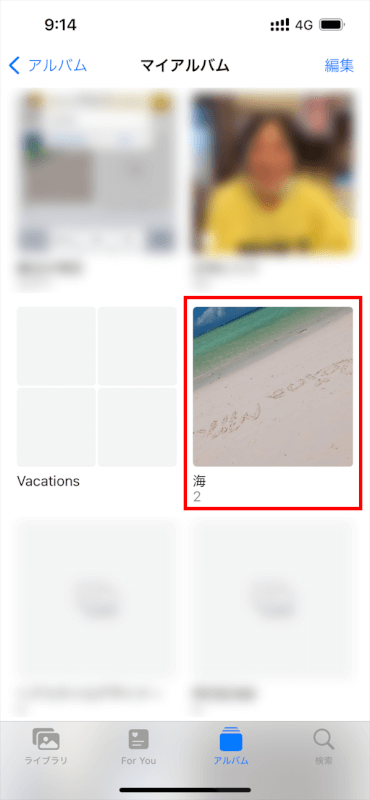
画面右上の「…」をタップし、「写真を共有」を選択します。

画面を下にスクロールし、「アルバムに追加」オプションを選択します。
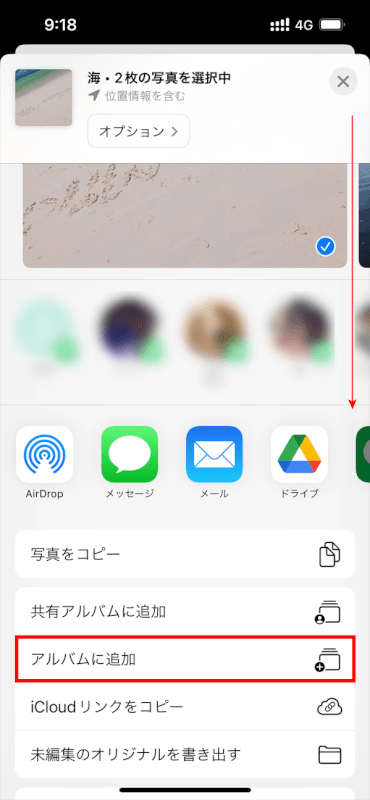
作成したフォルダを選択します。
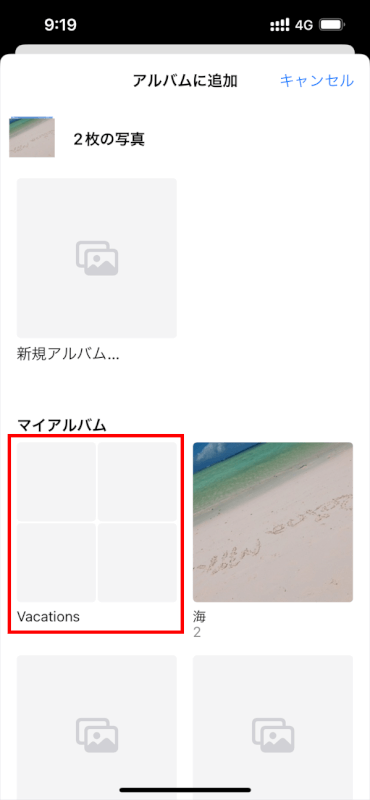
「新規アルバム…」をタップします。
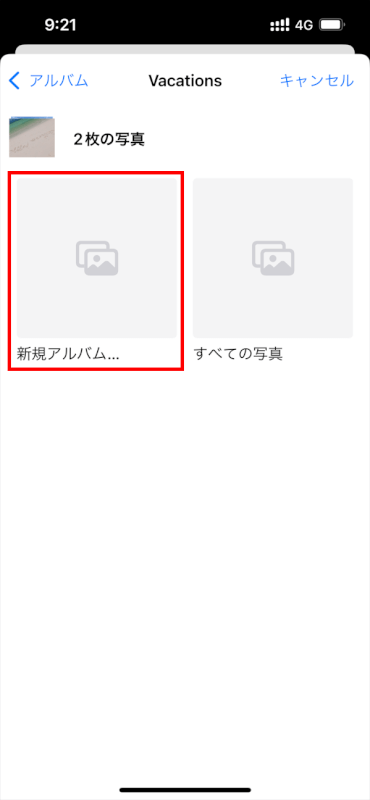
元の名前または新しい名前を入力し、フォルダ内に新しいアルバムを作成すると、それが追加されたことになります。
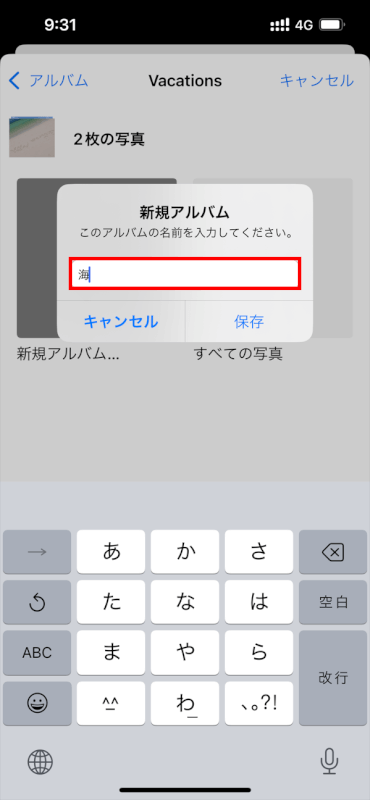
これで操作が完了です。フォルダにアルバムが追加(移動)されます。
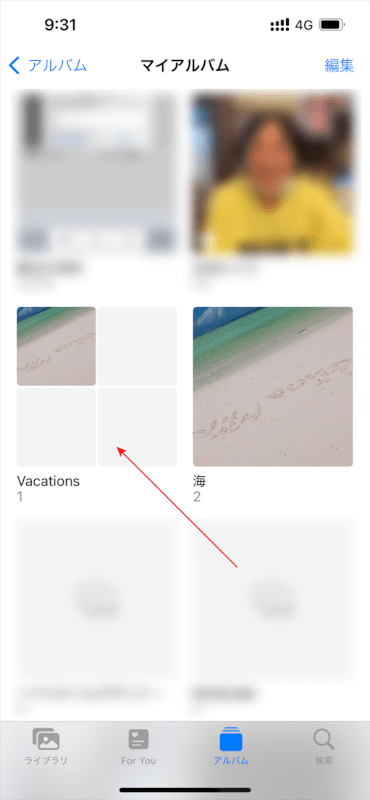
フォルダにアルバムを作成
作成したフォルダを選択します。
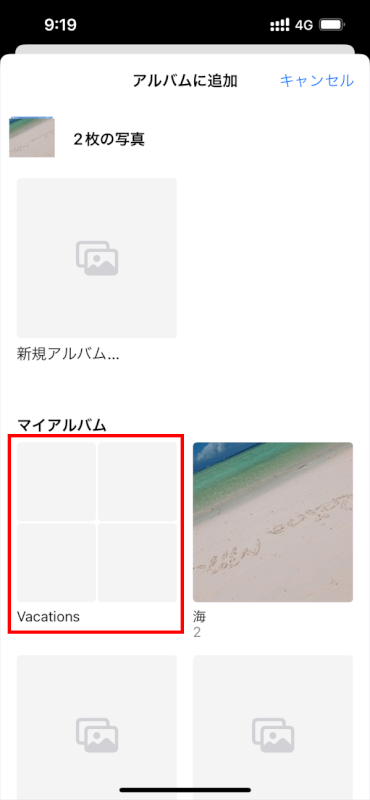
右上の「編集」をタップします。
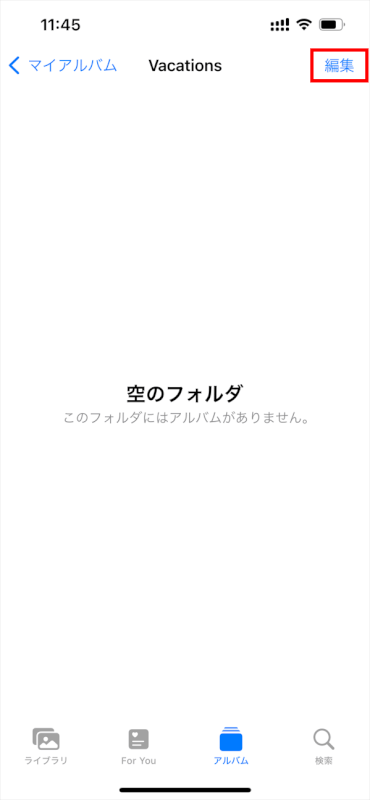
左上の「+」をタップし、「新規アルバム」を選択します。
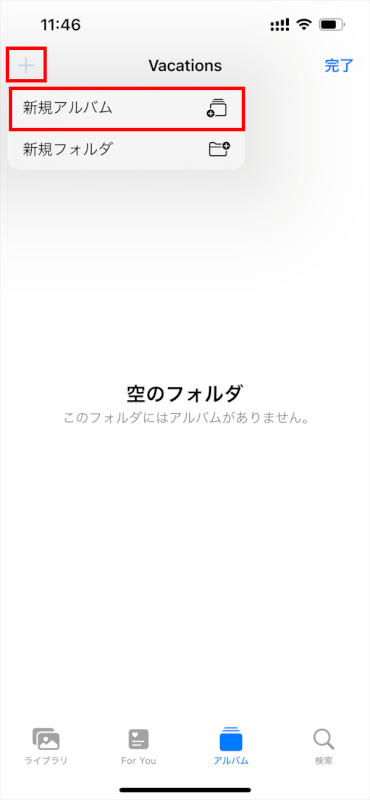
アルバムの名前を入力し、フォルダ内に新しいアルバムを作成します。
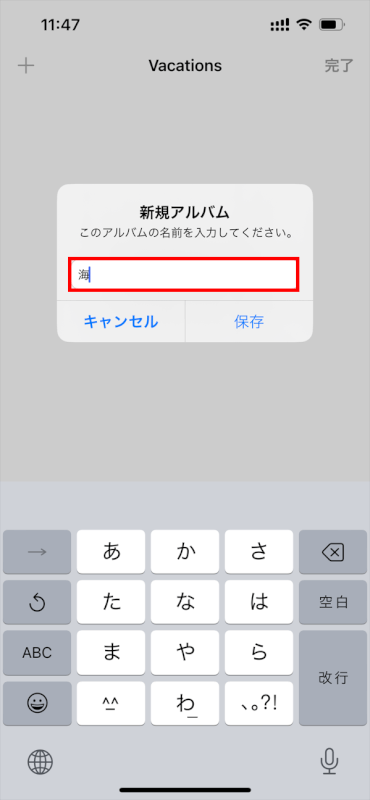
アルバムに含めたい写真や動画をタップして「追加」を押します。選択したアイテムには青いチェックマークが表示されます。
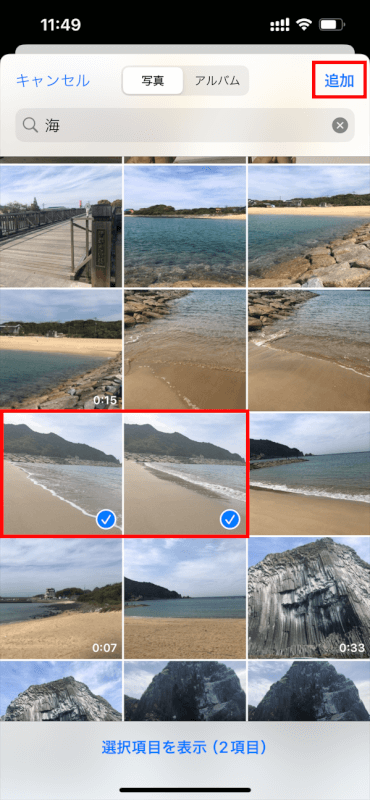
含めたいすべてのアイテムを選択したら、画面の右上にある「完了」をタップします。
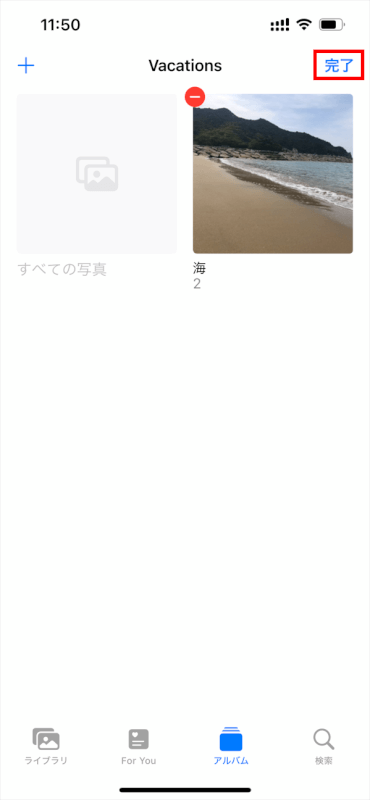
選択した写真と動画が含まれる新しいアルバムが作成されます。
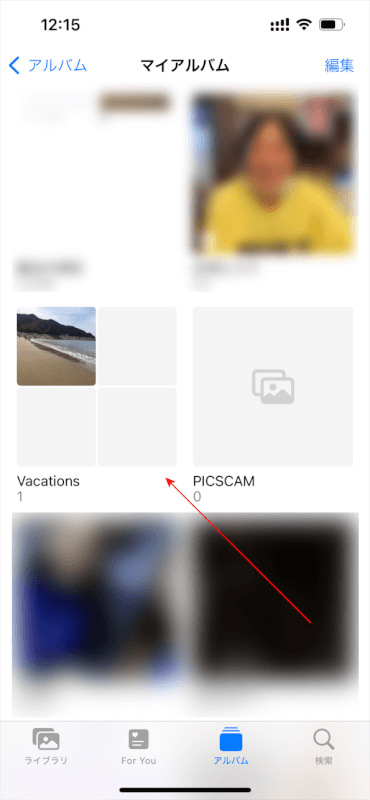
写真管理アプリを使用する
アルバムをフォルダで整理、アプリ内でフォルダを作成といった、より高度な整理機能を提供するサードパーティ製の写真管理アプリを使用することができます。
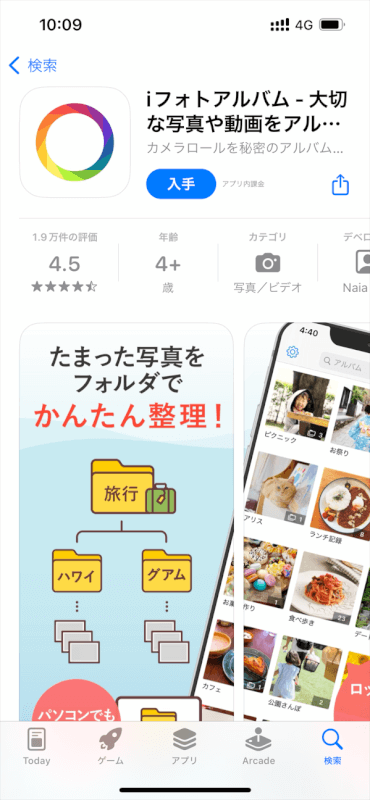
ファイルアプリを使用した整理
写真アプリ以外で写真や動画をフォルダ管理したい場合は、ファイルアプリやiCloud Driveのようなクラウドサービスを使用して行うことができます。
写真をファイルに保存
写真アプリで写真を選択し、共有ボタンをタップします。
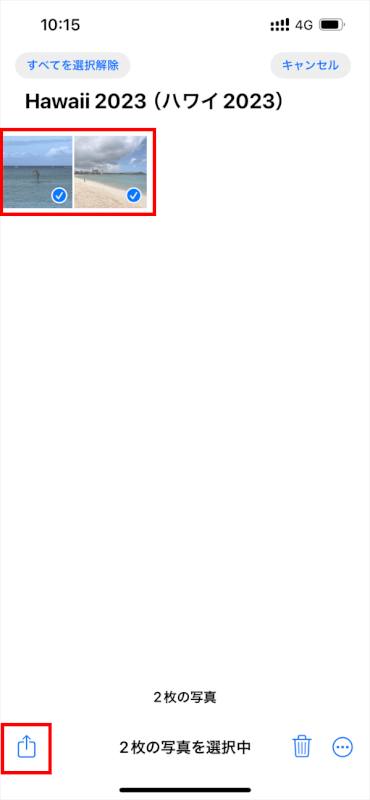
「”ファイル”に保存」を選択します。
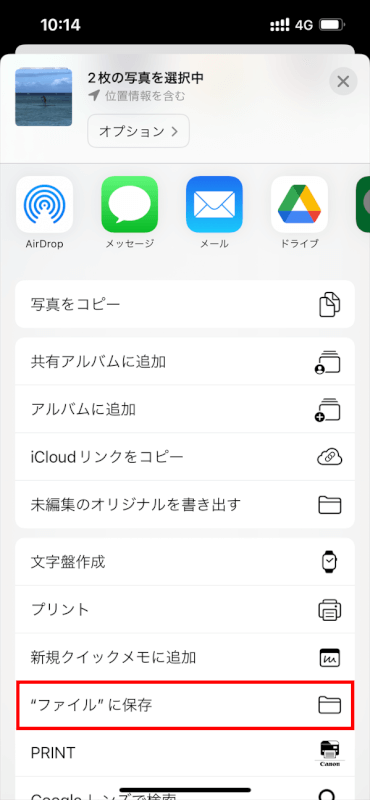
保存したい場所、例えばiCloud DriveやこのiPhone内、ダウンロードを選択します。
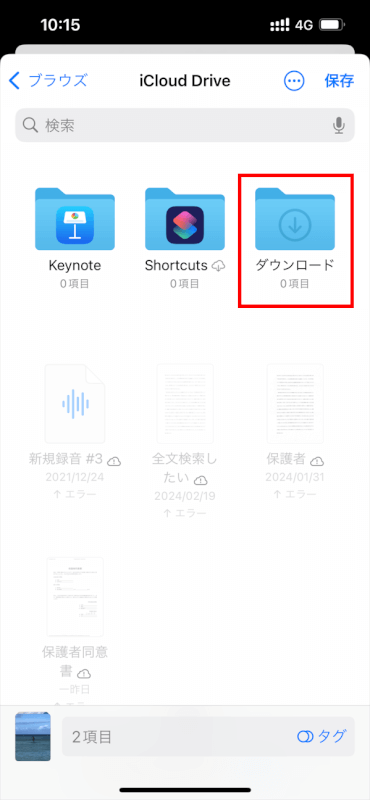
ファイルアプリで整理
ファイルアプリを開きます。
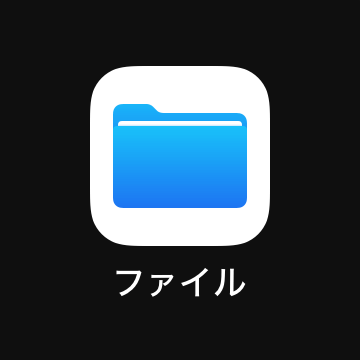
写真を保存した場所に移動し、必要に応じてフォルダやサブフォルダを作成して、保存した写真をこれらのフォルダに移動します。
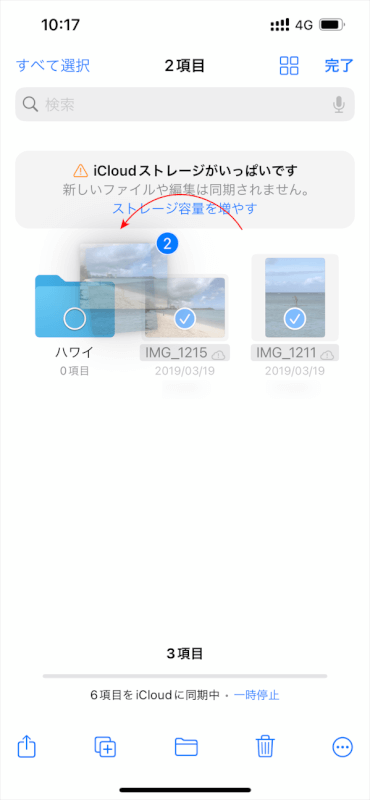
注意点
ファイルアプリやサードパーティ製のアプリを通じて整理された写真は、写真アプリに連携されません。これらは文書やファイルとして扱われ、写真アプリのライブラリの一部とは見なされません。
さいごに
これらの手順に従えば、iPhoneの写真アプリ内で画像を整理するための写真フォルダを作成し、ファイルアプリやサードパーティ製のアプリを使用してより広範なニーズに対応できます。
問題は解決できましたか?
記事を読んでも問題が解決できなかった場合は、無料でAIに質問することができます。回答の精度は高めなので試してみましょう。
- 質問例1
- PDFを結合する方法を教えて
- 質問例2
- iLovePDFでできることを教えて

コメント
この記事へのコメントをお寄せ下さい。